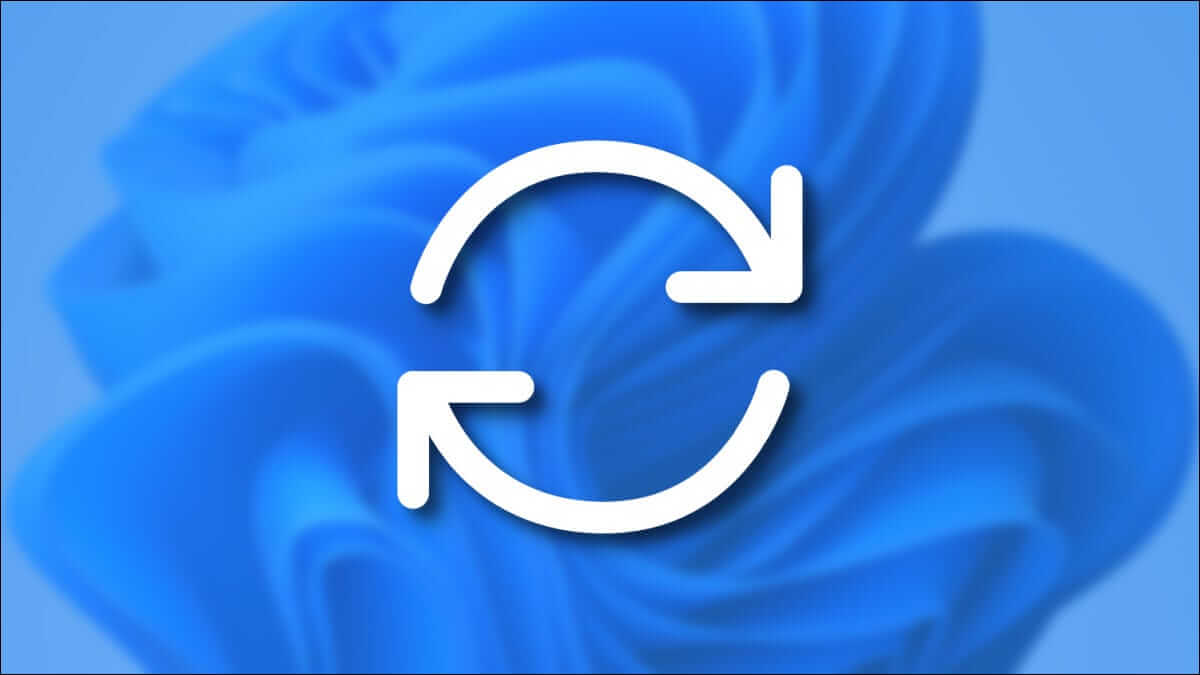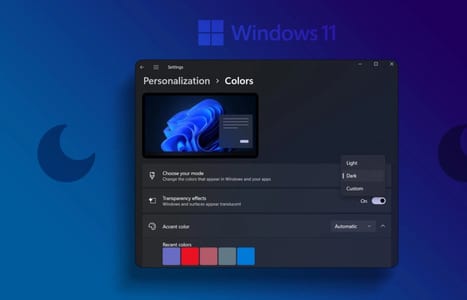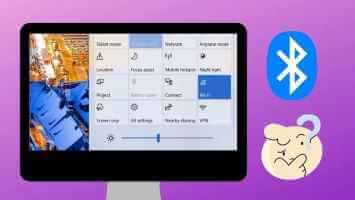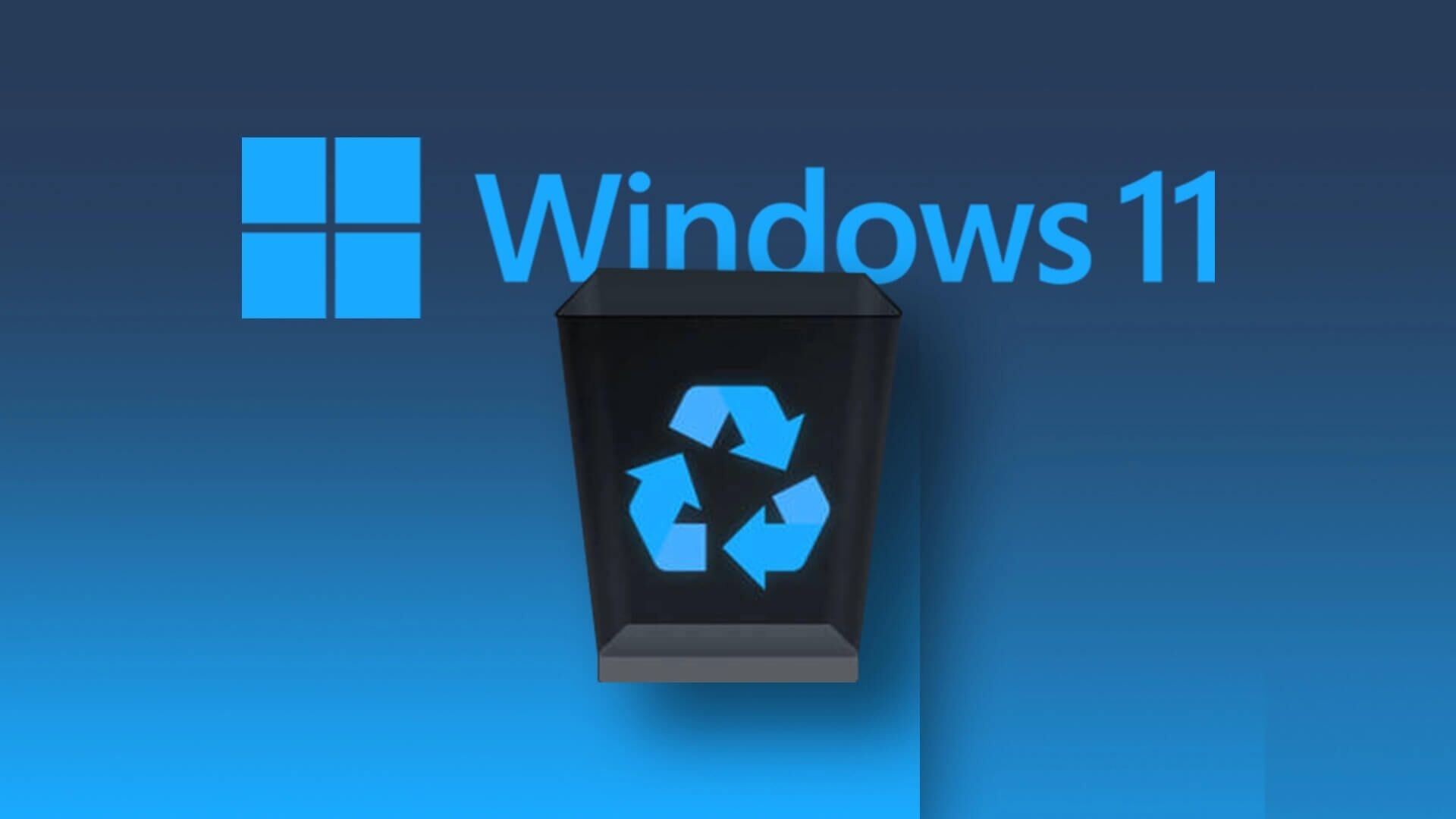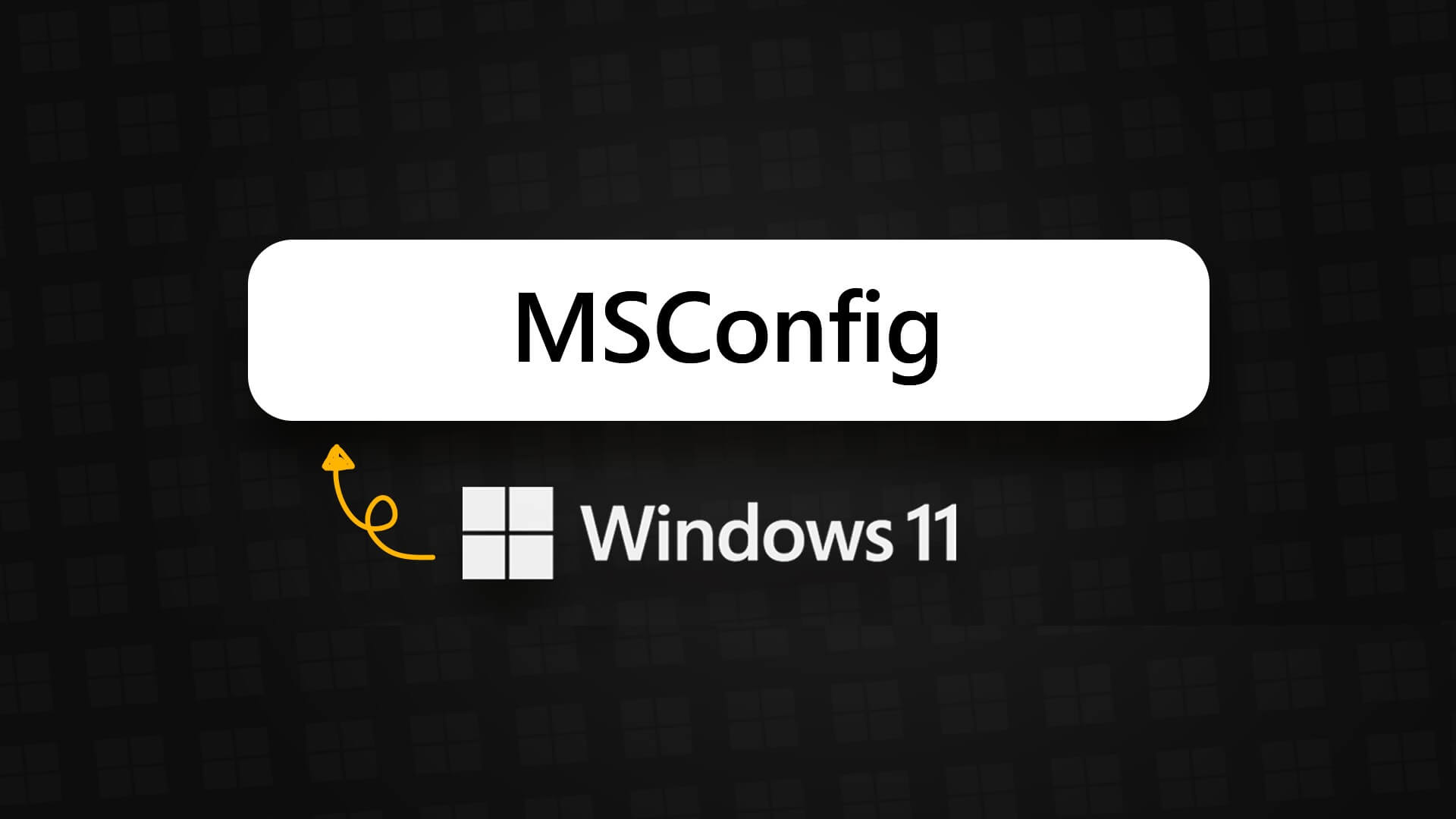Windows memungkinkan Anda untukPisahkan dan kelola ruang penyimpanan Mudah. Namun, semua aplikasi, dokumen, media, dan file lain yang Anda unduh atau buat disimpan ke lokasi unduhan default tertentu. Tetapi jika Anda kehabisan ruang penyimpanan pada drive atau partisi tertentu, mengubah lokasi unduhan default pada Windows 11 dapat menghilangkan sakit kepala karena memindahkan atau menghapus file apa pun.

Dalam posting ini, kami akan membagikan langkah-langkah untuk mengubah lokasi unduhan default pada Windows 11 untuk berbagai jenis file. Jadi, tanpa basa-basi lagi, mari kita langsung ke intinya.
Ubah lokasi unduhan default untuk aplikasi, dokumen, dan media
secara default, Windows 11 menyimpan semua unduhan – Aplikasi dan dokumen, media, dan file penting lainnya di drive lokal. Seiring waktu, penyimpanan utama saya kehabisan ruang atau ingin menyimpan file tertentu di drive yang berbeda. Kemudian, ada baiknya untuk mengubah lokasi unduhan default mereka. Berikut cara melakukannya.
Perlengkapan 1: Klik Tombol Mulai untuk membuka menu. Klik Ikon aplikasi pengaturan (simbol bergigi) untuk menyalakannya. Atau, Anda juga dapat menekan Tombol Windows + I untuk mencapai hal yang sama.
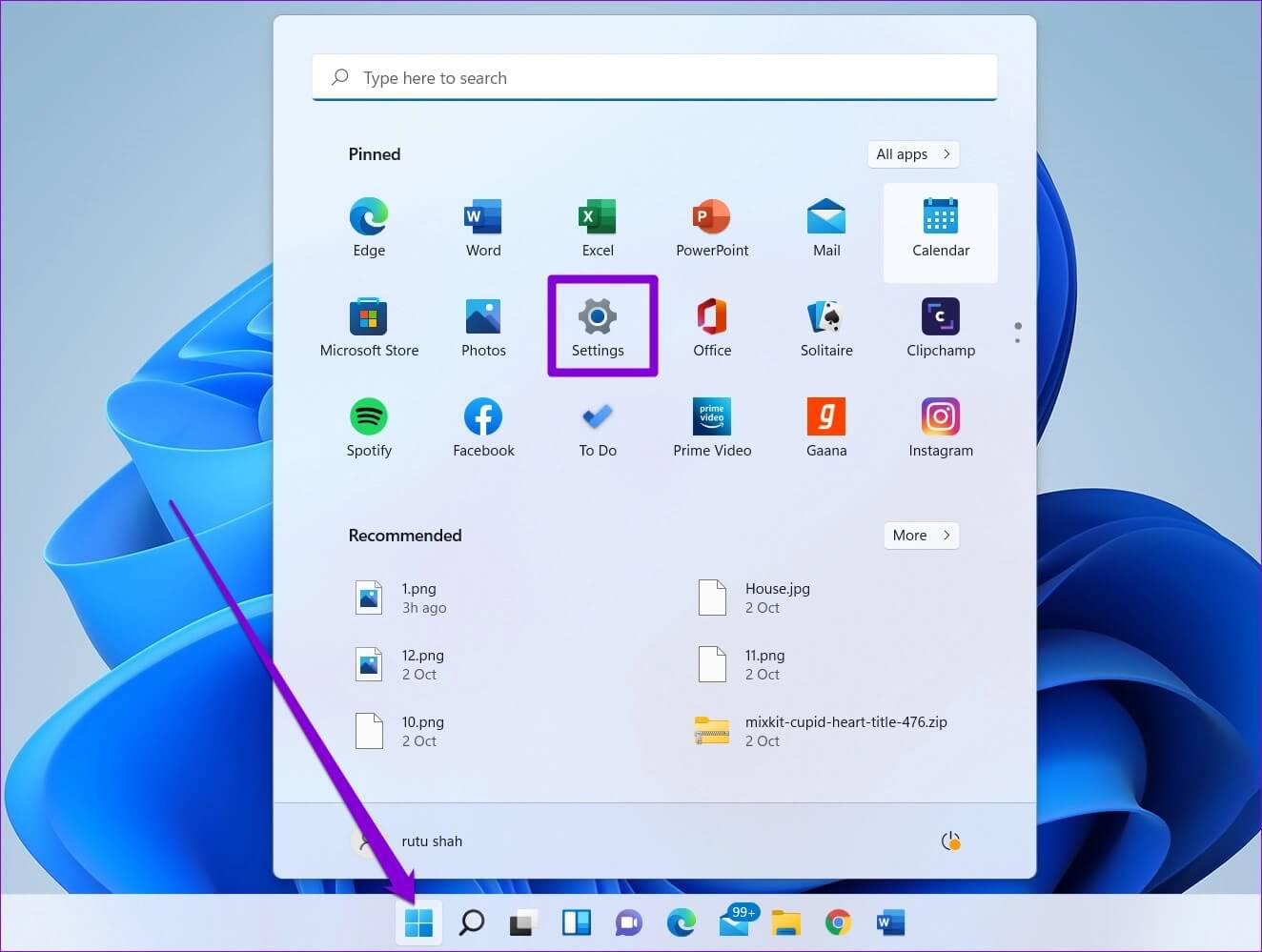
Perlengkapan 2: في tab sistem , Cari Penyimpanan di panel kanan.
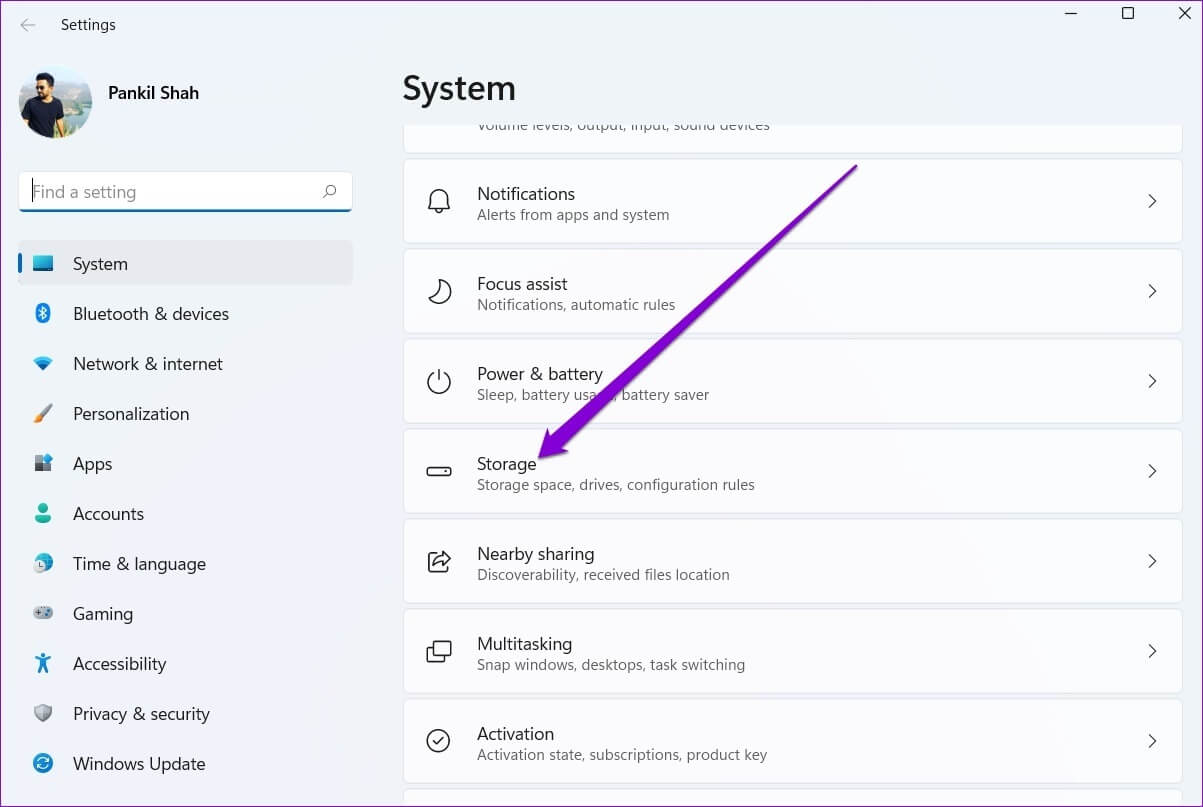
3: di dalam Departemen Pergudangan , klik panah bawah di sebelah Pengaturan Penyimpanan Lanjut untuk memperluasnya.
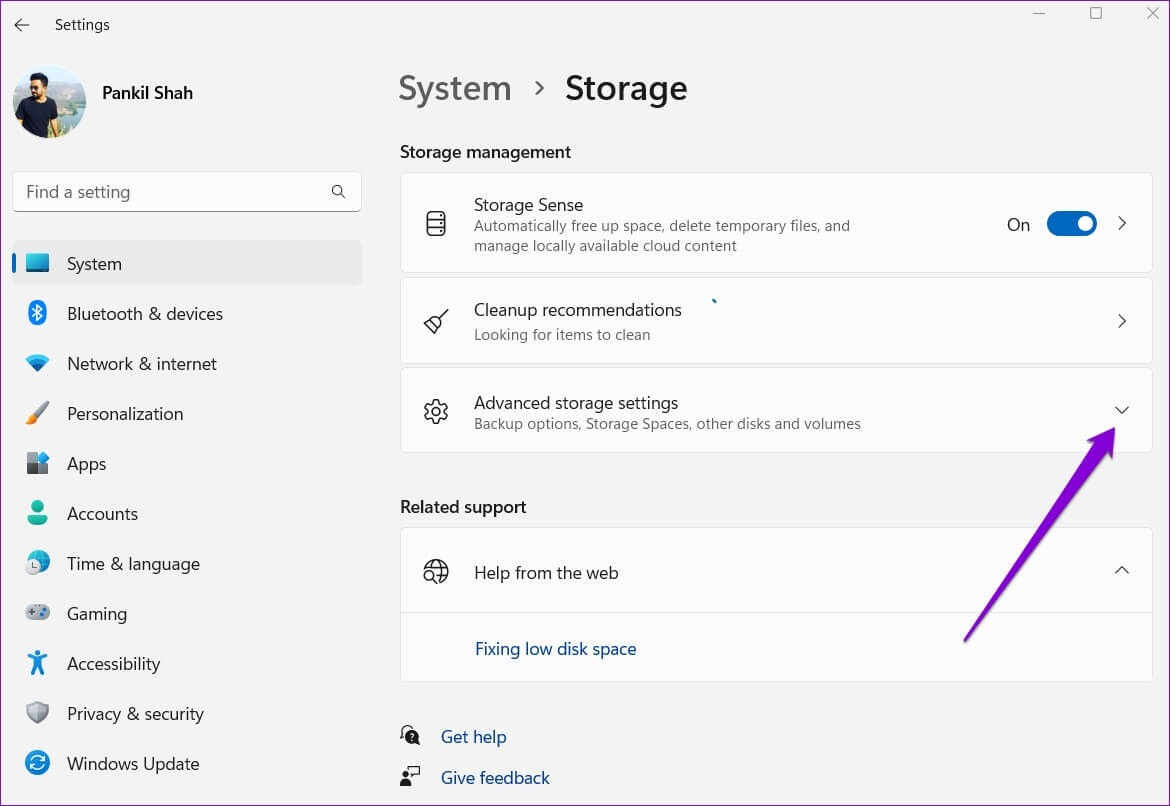
Perlengkapan 4: Menemukan Tempat menyimpan konten baru.
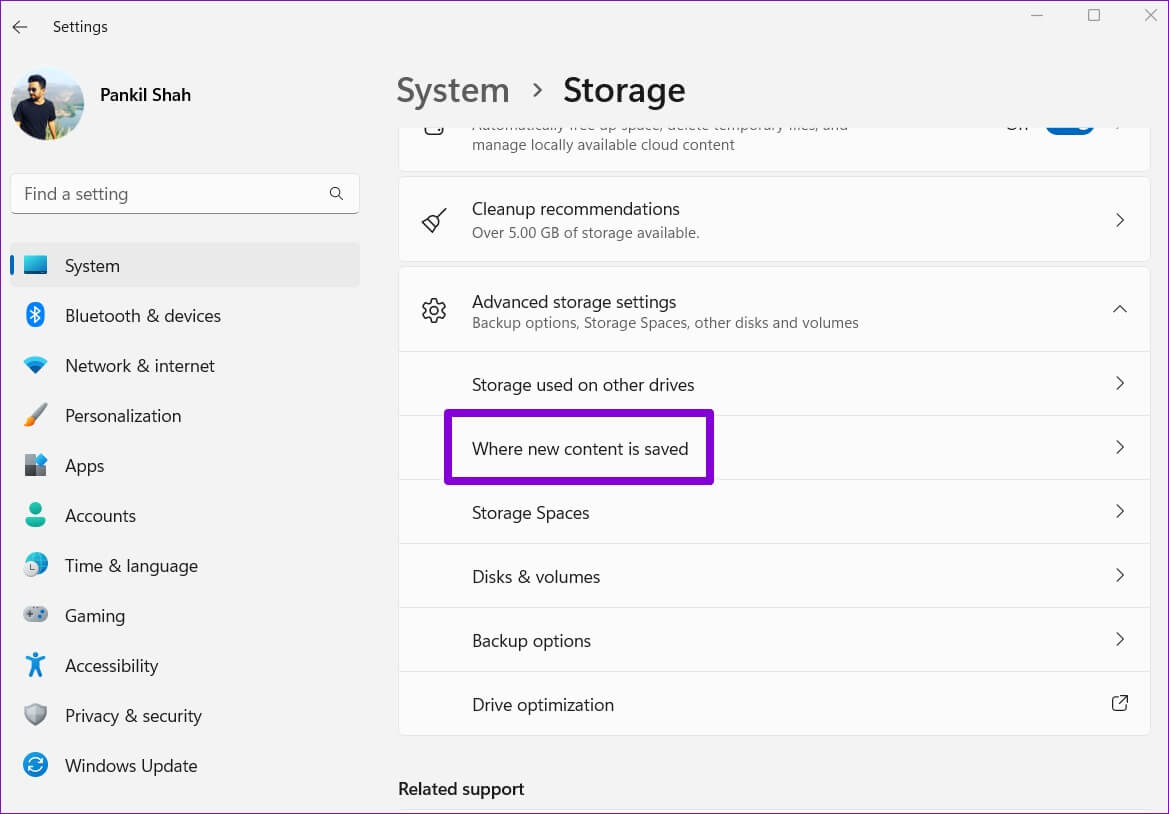
Perlengkapan 5: Anda akan menemukan lokasi unduhan saat ini untuk aplikasi, dokumen, musik, foto, video, dan peta offline. Untuk mengubah lokasi unduhan default untuk jenis file, gunakan menu tarik-turun dan pilih drive yang berbeda.
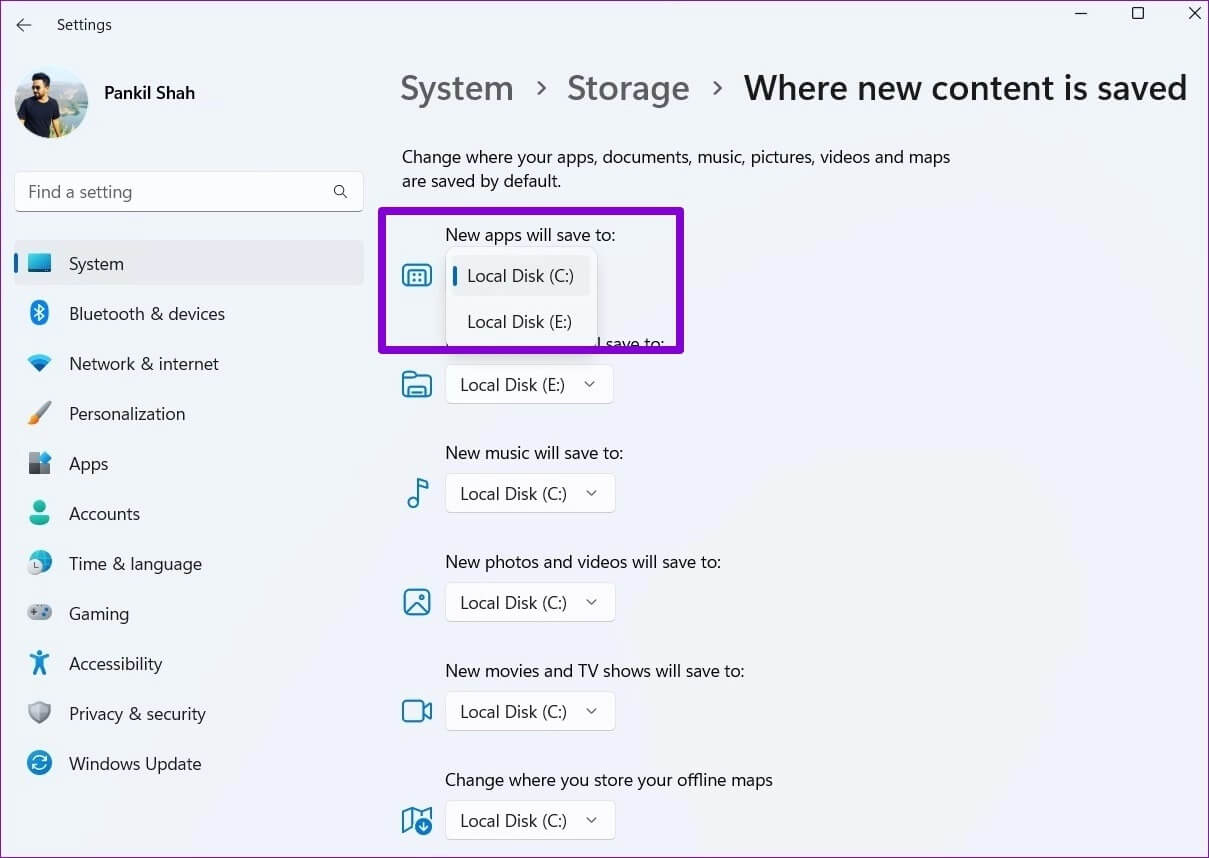
6: Terakhir, tekan Aplikasi untuk menyimpan perubahan.

Demikian pula, Anda dapat mengulangi langkah-langkah di atas untuk mengubah lokasi unduhan default untuk jenis file tertentu. Windows akan secara otomatis membuat folder baru di dalam drive yang dipilih saat perubahan sedang dilakukan. Misalnya, jika Anda mengubah lokasi unduhan default untuk aplikasi Microsoft Store, Windows akan membuat folder Program Files dan Windows Apps di drive baru.
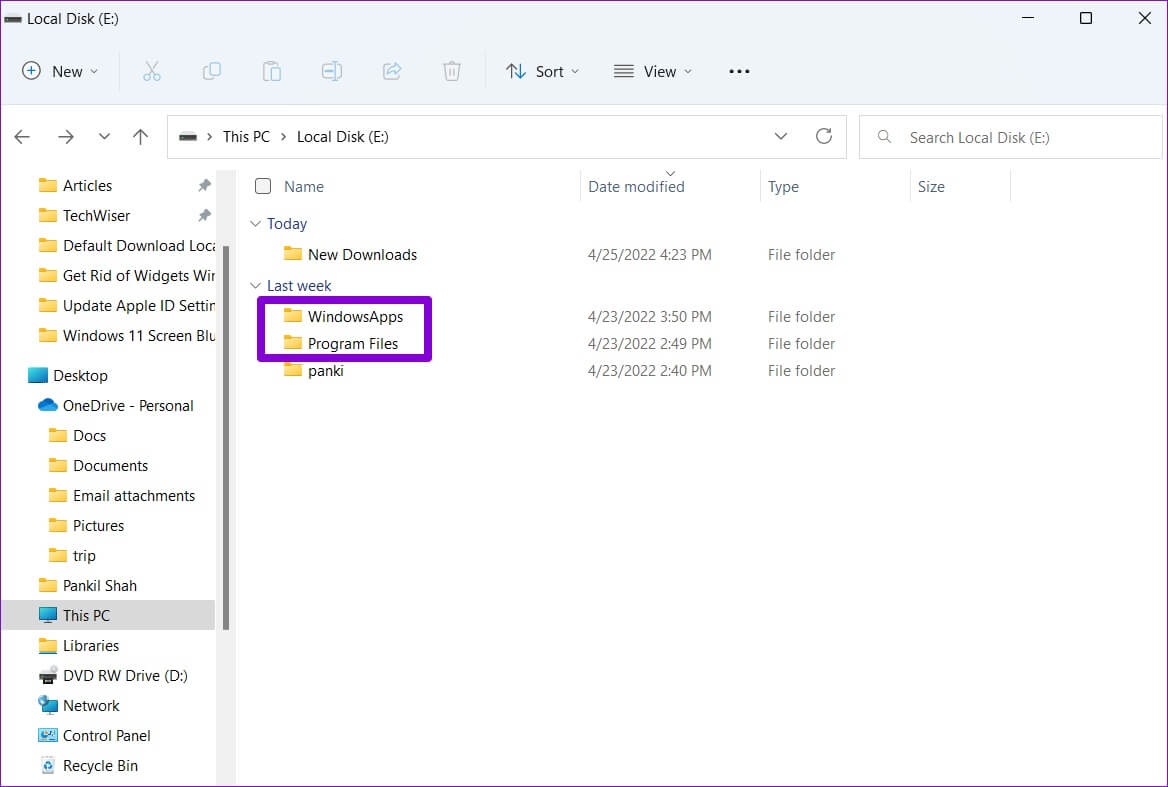
Penting untuk diketahui bahwa meskipun Anda dapat memetakan drive yang berbeda ke jenis file yang berbeda, Anda tidak dapat menentukan folder tertentu untuknya.
Cara memindahkan folder Unduhan ke drive lain
Secara default, Windows menyimpan File yang Anda unduh dari Internet di folder Unduhan. Biasanya terletak di drive tempat Anda menginstal Windows. Anda dapat dengan mudah memindahkan folder Unduhan ke drive lain. Begini caranya.
Perlengkapan 1: Klik ikon pencarian di bilah tugas atau tekan Tombol Windows + S Membuka Cari menu. Ketik file explorer di kotak pencarian dan pilih hasil pertama yang muncul.
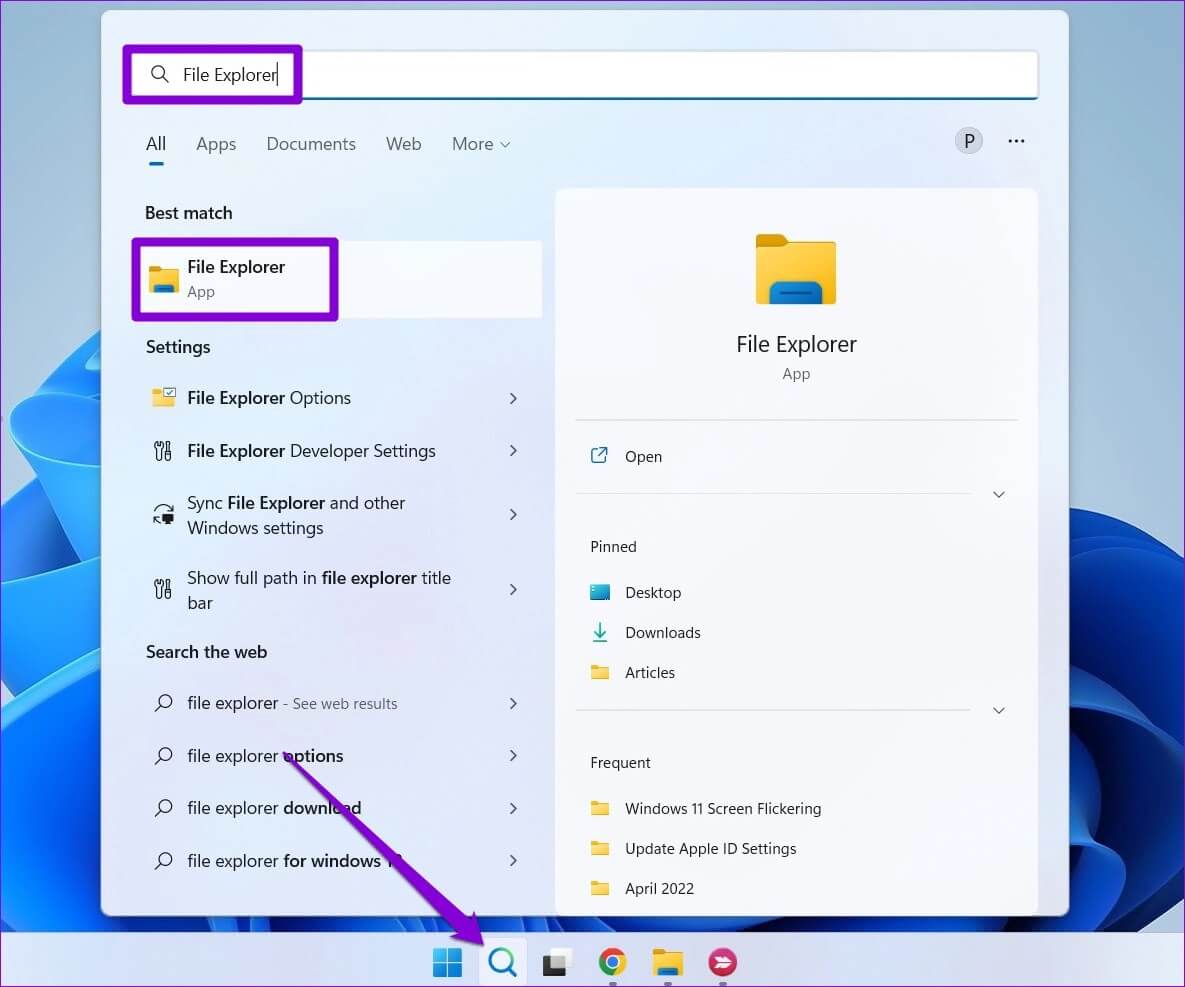
Atau, Anda juga dapat menekan Tombol Windows + E Untuk meluncurkan File Explorer dengan cepat.
Perlengkapan 2: Arahkan ke lokasi drive atau folder yang Anda inginkan Simpan unduhan milikmu.
3: Klik baru di sudut kiri atas dan pilih Map dari daftar. Berikan folder Anda nama yang sesuai.
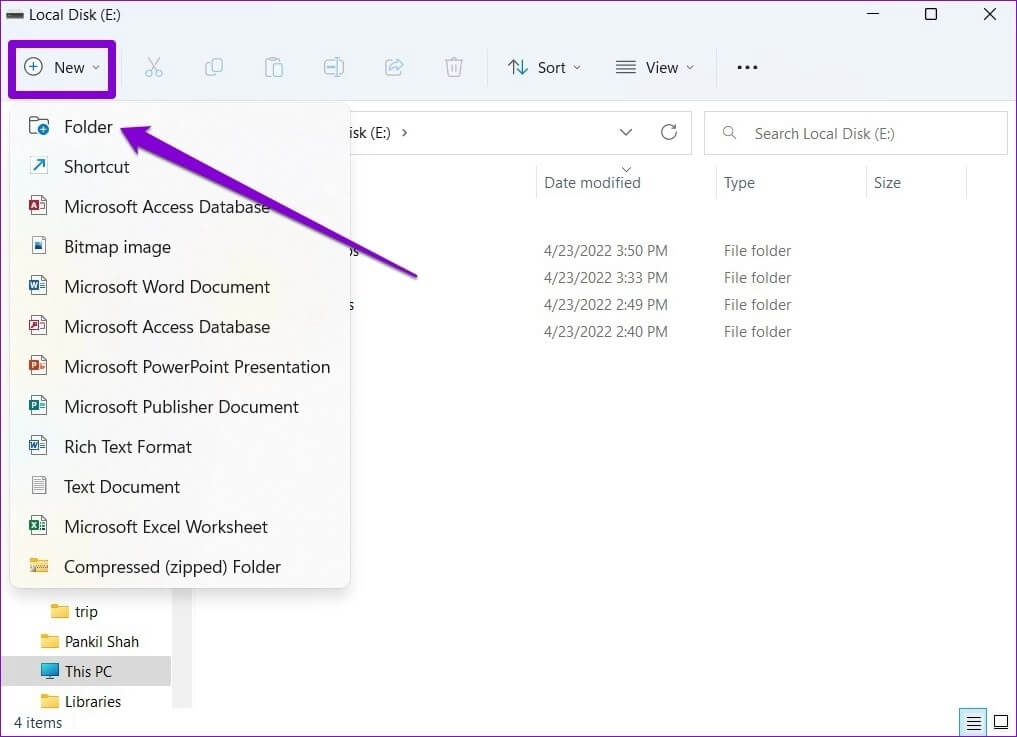
Perlengkapan 4: Gunakan panel kiri untuk membuka PC ini. Klik kanan pada folder Unduhan dan pilih Karakteristik.
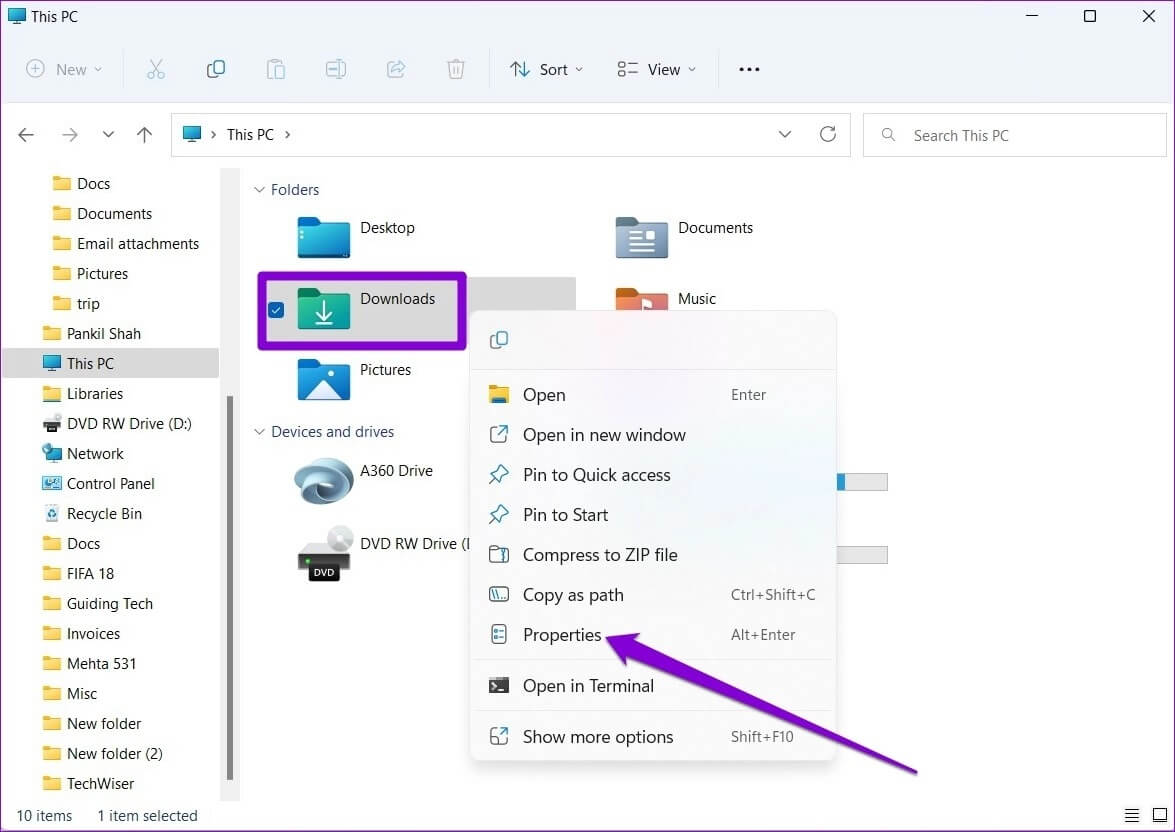
Perlengkapan 5: في Unduh jendela Properties , Pergi ke tab situs dan klik Transfer.
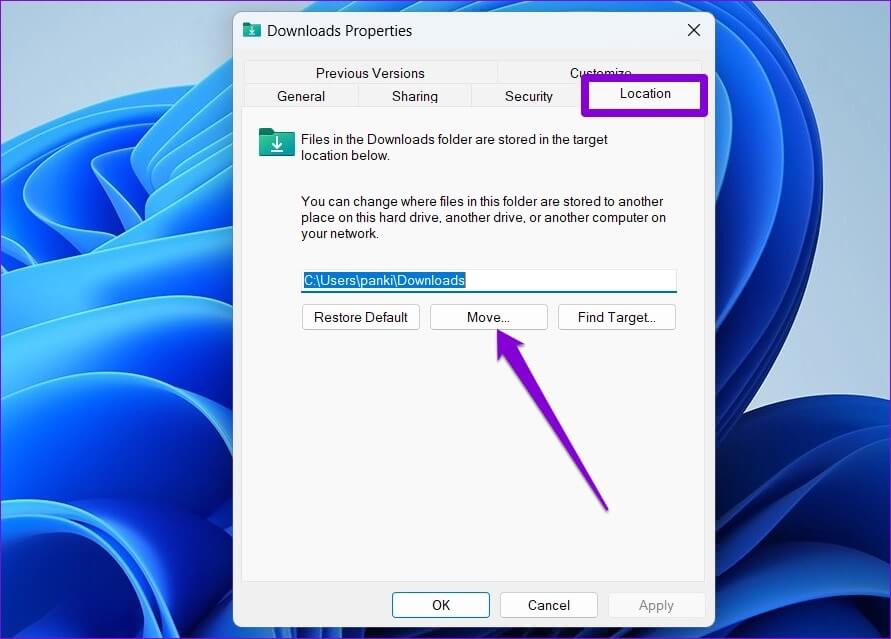
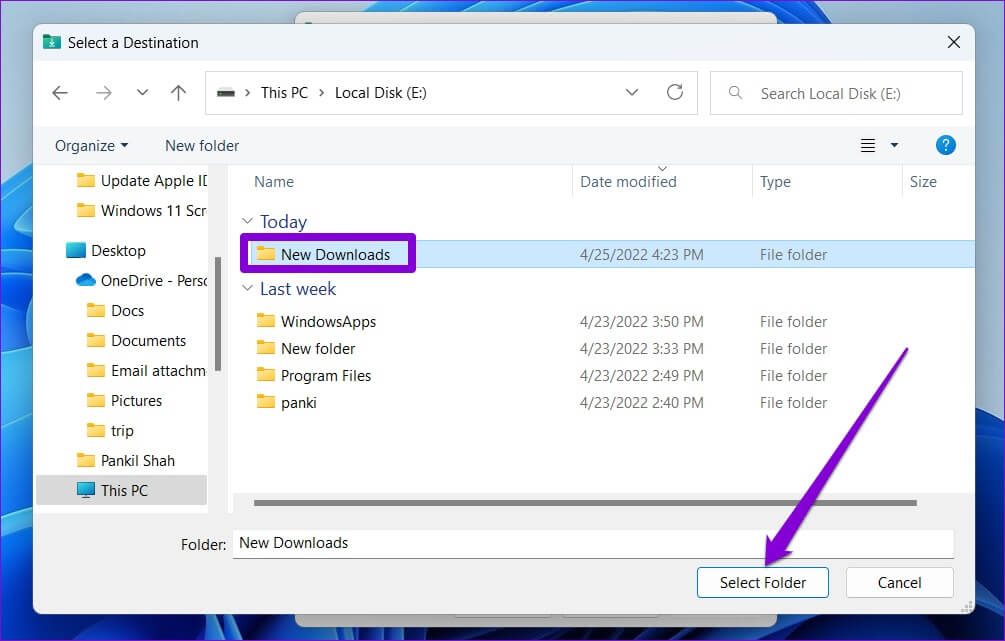
Perlengkapan 7: Klik "Penerapan" untuk menyimpan perubahan.
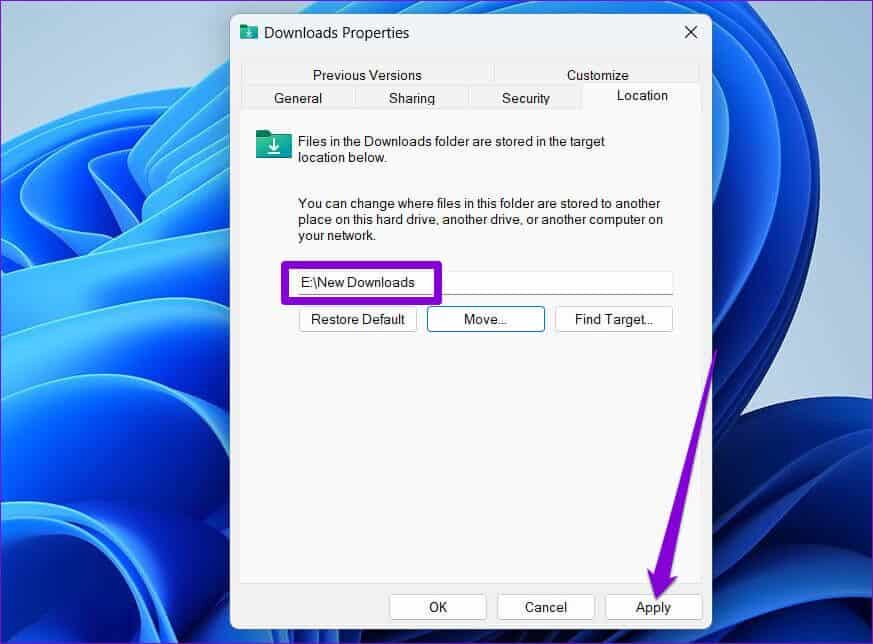
Saat melakukannya, sebuah prompt akan muncul. Windows akan menanyakan apakah Anda ingin memindahkan file yang ada di folder Unduhan ke lokasi baru. saat memilih "Ya" , konversi akan dimulai. Mungkin perlu beberapa saat tergantung pada ukuran folder.
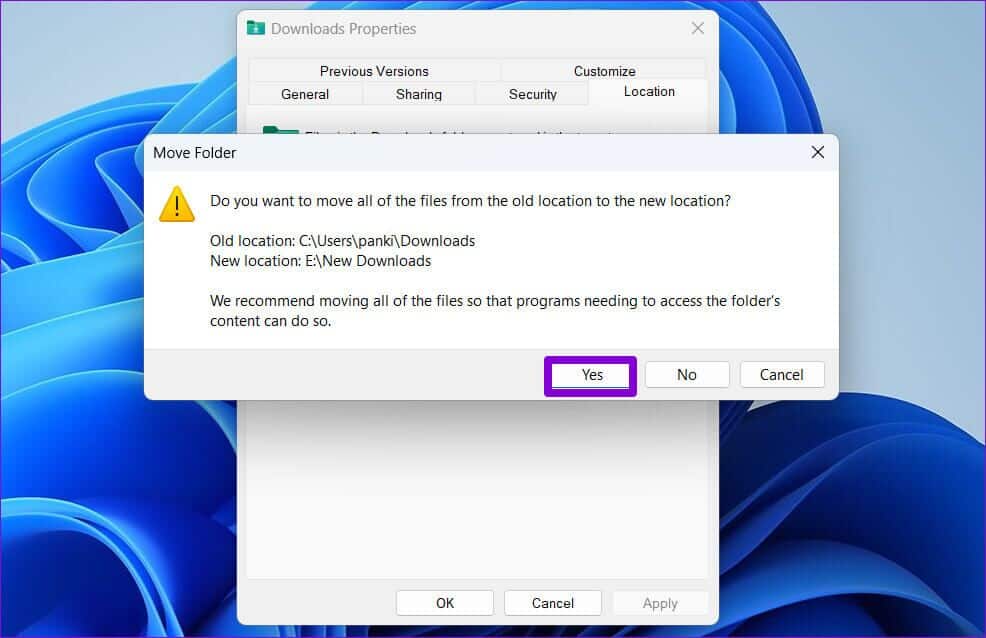
Anda selalu dapat memindahkan folder Unduhan ke lokasi aslinya nanti. Untuk melakukan ini, buka properti folder Unduhan, dan klik "kembali ke awal" di dalam Tab lokasi sebelum menekan "Aplikasi".
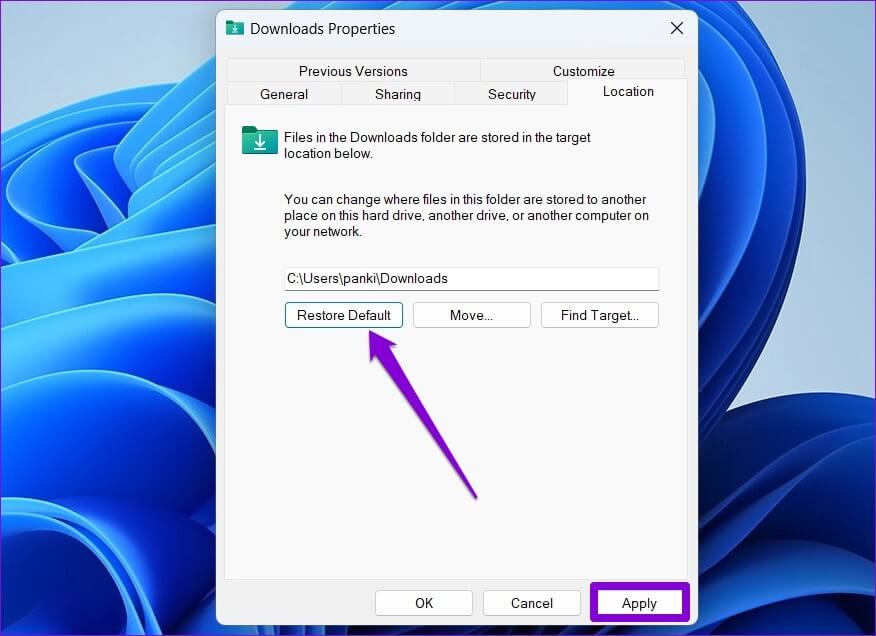
Kelola unduhan Anda
Dengan mudah, Windows 11 memungkinkan Anda untuk mengubah lokasi unduhan default untuk berbagai jenis file dalam langkah-langkah sederhana. Ini memudahkan untuk mengelola ruang penyimpanan Anda dan mencegah drive utama Anda penuh dengan file yang tidak penting.
Apakah Anda kehabisan ruang penyimpanan? Baca panduan kami untukHapus File Cache yang Tidak Diinginkan di PC Windows Untuk mengembalikan ruang penyimpanan yang berharga.